Содержание:
Вариант 1: Общая громкость
Увеличить основной уровень громкости на любой модели iPhone можно сразу четырьмя способами, каждый из которых в той или иной степени связан с функциями из последующих разделов инструкции. При этом в любом случае перед выполнением представленных рекомендаций следует деактивировать бесшумный режим с помощью соответствующего рычажка на левой стороне корпуса.
Читайте также: Отключение звука на iPhone
Способ 1: Кнопки громкости
Наиболее простой и вместе с тем основной метод регулировки громкости Айфона заключается в использовании кнопок на левой стороне смартфона, из которых именно верхняя отвечает за увеличение. Таким образом, для выполнения поставленной задачи достаточно будет несколько раз нажать или вовсе зажать на некоторое время отмеченную кнопку.
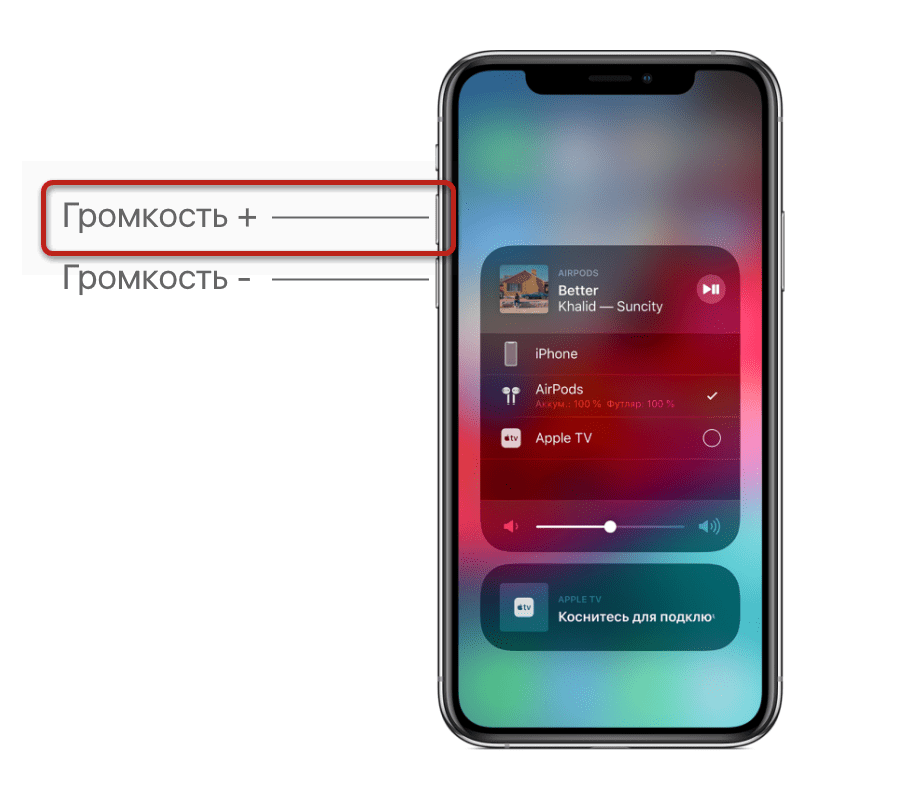
Регулировка в обе стороны не будет работать, если экран смартфона находится в деактивированном состоянии (режиме блокировки) и музыка не воспроизводится. Только при соблюдении одного или сразу обоих условий можно увеличить уровень, о чем будет символизировать соответствующий индикатор.
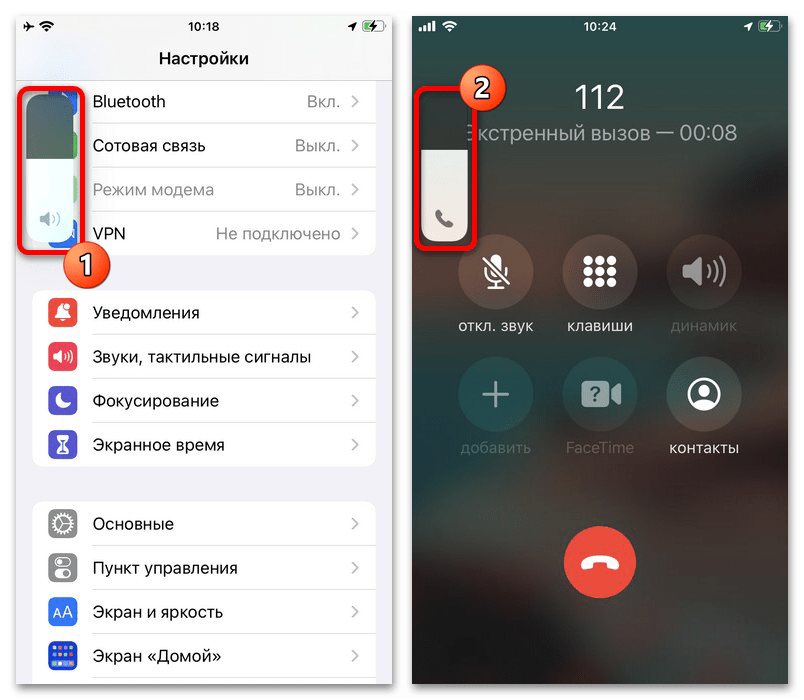
Отдельно отметим, что громкость стандартного голосового ассистента и голоса абонента во время телефонного звонка также регулируются идентичным образом. Для этого нужно воспользоваться кнопкой увеличения прямо во время разговора или после активации «Siri» любым удобным образом.
Способ 2: Пункт управления
Еще один способ увеличения громкости сводится к использованию специального ползунка в пункте управления, который, в свою очередь, можно вызвать свайпом от правого верхнего угла или от нижней границы экрана в зависимости от модели. После этого установите требуемый уровень в правой части окна, как отмечено на наших скриншотах.
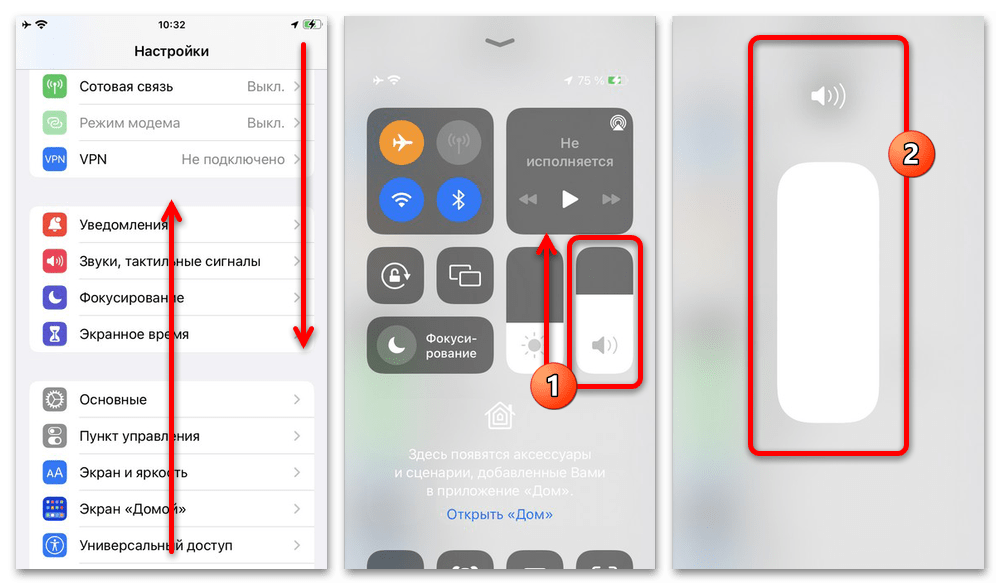
В зависимости от подключенных внешних устройств иконка и оказываемый эффект могут отличаться. Более того, на фирменных наушниках AirPods будут доступны дополнительные функции, если зажать и вывести ползунок на весь экран.

Помимо сказанного, можете воспользоваться отмеченной функцией «AirPlay» в рамках миниатюры плеера, во всплывающем окне выбрать место воспроизведения и с помощью отдельного ползунка изменить громкость. Увеличение будет распространяться исключительно на выбранное устройство, тогда как при повторном переключении настройки сбросятся на прежнее значение.
Способ 3: Голосовая команда
Фирменный голосовой ассистент Apple «Siri» может по соответствующим запросам менять многие параметры Айфона, включая текущий уровень громкости. Чтобы воспользоваться данной возможностью, первым делом нужно посетить раздел «Siri и Поиск» в системных «Настройках» и включить расположенные в самом начале функции.
Подробнее: Включение голосового ассистента на iPhone
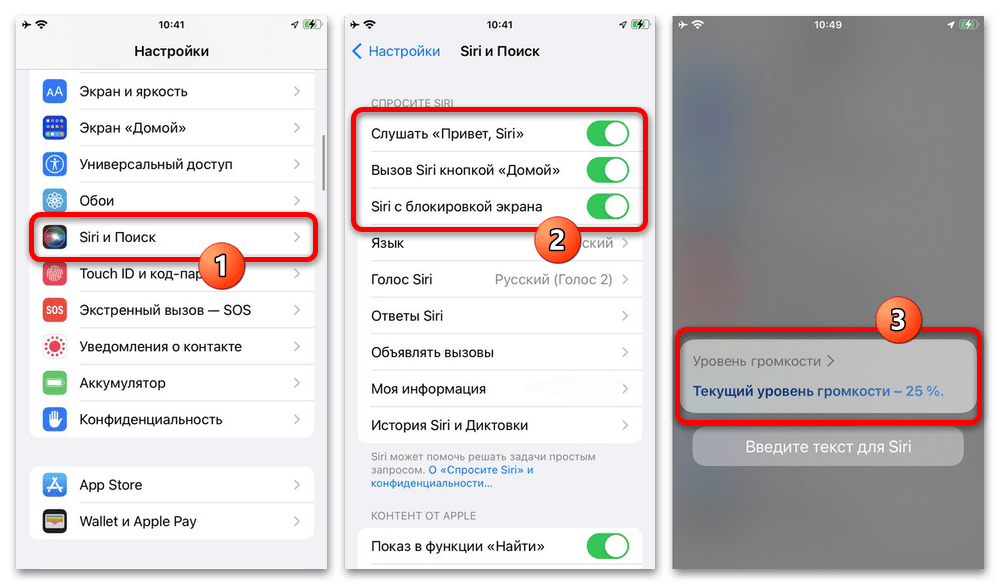
Разобравшись с включением Сири, произнесите фразу «Привет, Siri» или зажмите кнопку до появления особой иконки, будь то «Home» или включение. После этого достаточно будет попросить установить максимальный уровень или ввести текстовую команду, если ранее была использована одна из специальных функций универсального доступа.
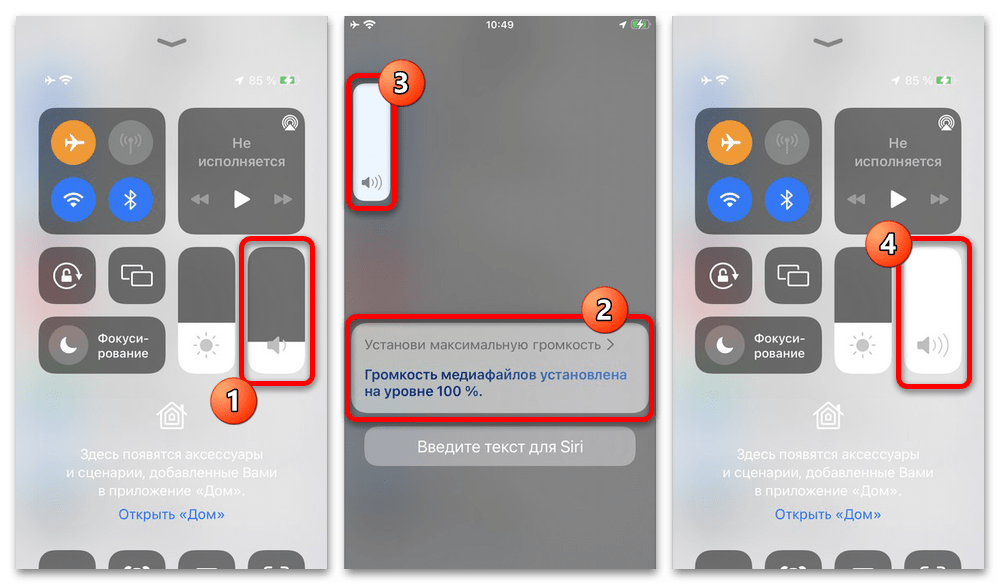
Если все было сделано правильно, значение будет моментально увеличено до «100%», что в некоторых случаях сопровождается дополнительным подтверждением во всплывающем окне. Также отметим, что команду можно менять, например, попросив увеличить громкость непосредственного самого голосового ассистента.
Способ 4: Управление наушниками
Во время использования наушников изменить громкость можно как стандартными средствами Айфона, так и с помощью отдельных кнопок на корпусе внешнего устройства. Как правило, второй вариант распространяется только на сторонние продукты, тогда как управление фирменными AirPods ограничено голосовым ассистентом и системными ползунками.
Подробнее: Регулировка громкости в наушниках AirPods

Ознакомиться с управлением AirPods можете в отдельной инструкции, в то время как на сторонних наушниках нужная кнопка обычно имеет обозначение «+» и объединяет несколько функций сразу. Так, например, может быть достаточно зажатия кнопки или, напротив, многократного нажатия, о чем должно быть сказано в оригинальной инструкции из комплекта поставки.
Способ 5: Безопасность наушников
Напрямую связанный с предыдущим вариантом способ заключается в деактивации функции «Безопасности наушников», отвечающей за принудительное снижение звука. В данном случае заметен результат будет при прослушивании музыки на максимальной громкости, тогда как остальные источники практически не заглушаются, равно как и основные динамики.
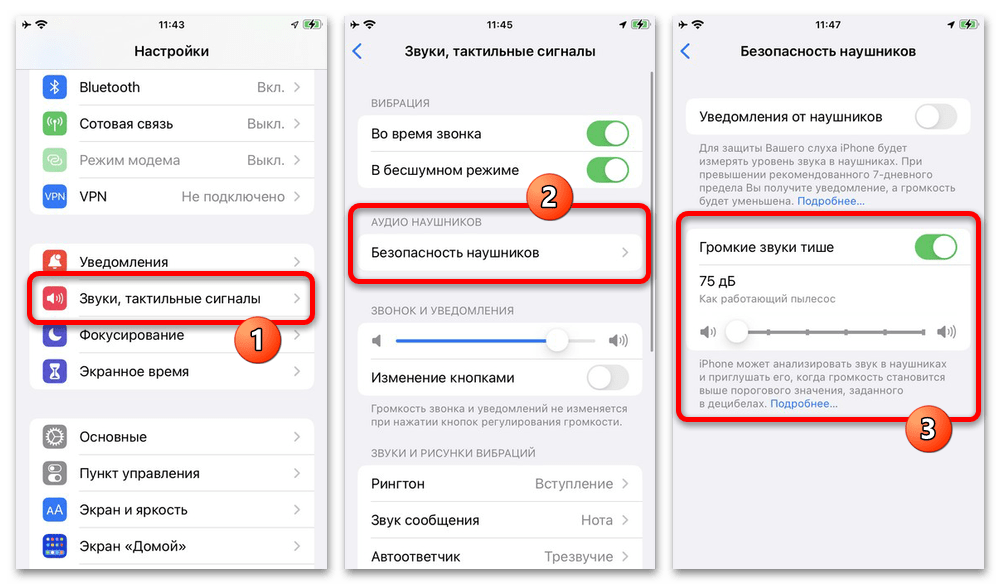
Чтобы изменить параметры, перейдите в системные «Настройки», откройте категорию «Звуки, тактильные сигналы» и выберите «Безопасность наушников» в рамках блока «Аудио наушники». Здесь достаточно будет деактивировать функцию «Громкие звуки тише» или установить более высокий уровень срабатывания при помощи ползунка.
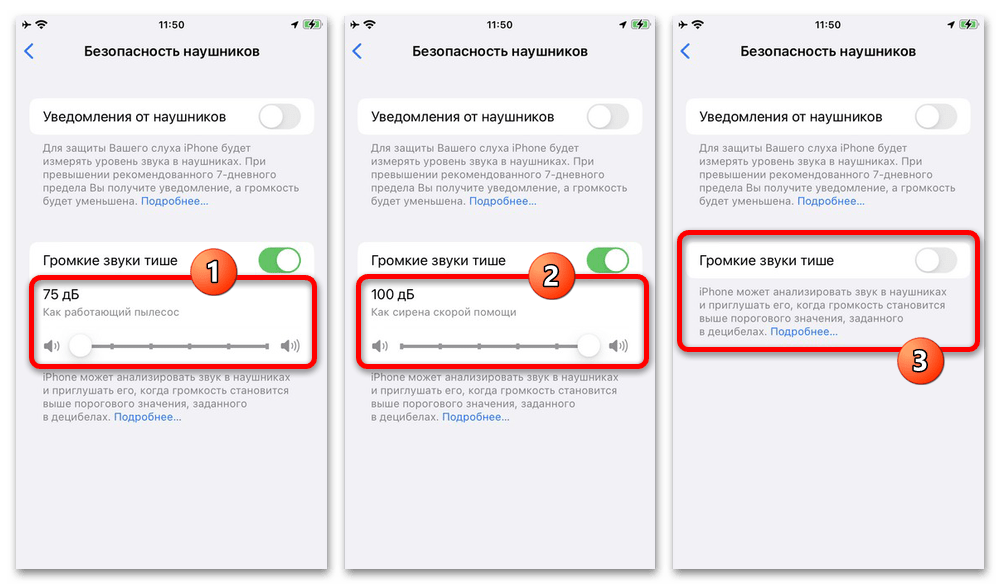
Завершив изменение настроек, просто выйдите из раздела и перезапустите источник звука, уровень которого ранее принудительно ограничивался. При этом учитывайте, что разница между разными значениями будет заметна значительно меньше, чем при полной деактивации.
Вариант 2: Настройки уведомлений
Помимо представленных ранее параметров, менять громкость на iPhone можно для уведомлений, используя соответствующий ползунок в отдельной категории системных настроек. Распространяются выставленные в этом случае значения исключительно на рингтоны и прочие сигналы, тогда как музыка и телефонные звонки управляются отдельно.
- Откройте системные «Настройки», выберите категорию «Звуки, тактильные сигналы» и установите подходящий уровень с помощью ползунка «Звонок и уведомления». Во время изменения громкости будет автоматически воспроизводиться мелодия, установленная в разделе «Рингтон».
- В качестве альтернативы можете включить «Изменение кнопками» в рамках той же категории настроек, что позволит менять значение в любое время с помощью кнопок на левой стороне корпуса Айфона. Изменение затронет не только источник звука, но и внешний вид индикатора.
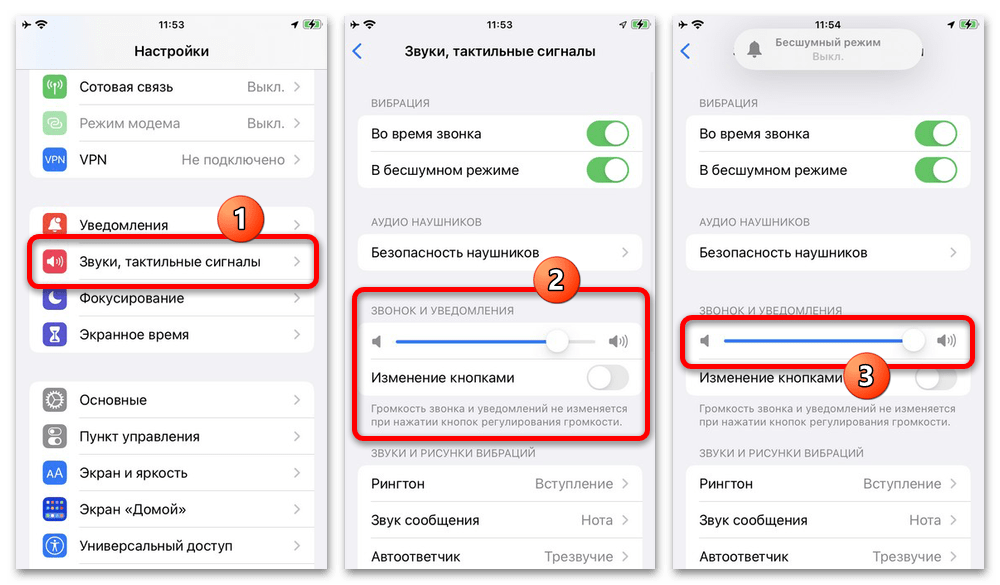
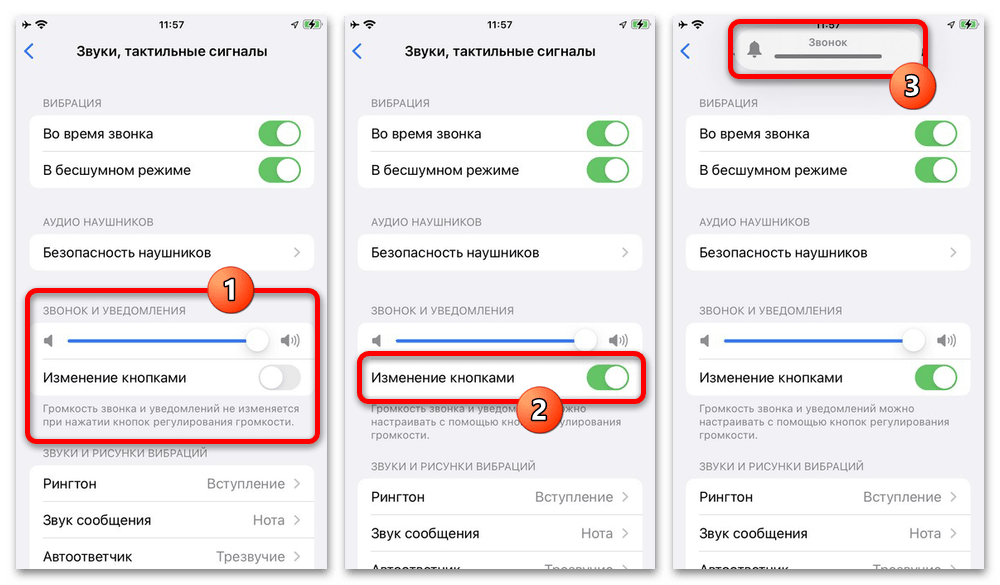
Деактивировать функцию можно путем переключения соответствующего ползунка в обратную сторону. Более того, это происходит автоматически при воспроизведении музыки, вызове Сири или телефонных разговорах.
Вариант 3: Громкость музыки
Иногда стандартной громкости музыки, достигаемой за счет отдельного ползунка, может быть недостаточно в связи с техническими ограничениями. Частичным решением могут стать настройки эквалайзера, доступного в разных музыкальных приложениях, включая стандартную Apple Music.
- Чтобы внести требуемые изменения в параметры, откройте стандартные «Настройки» и на главной странице найдите «Музыку». Здесь, в свою очередь, нужно отключить параметр «Коррекция громкости» в категории «Звук», что моментально отразится на громкости воспроизводимой музыки.
- Если этого недостаточно, в том же разделе параметров откройте «Эквалайзер» и в качестве значения установите «Позднюю ночь». В таком случае изменения также применяются автоматически и должны повлиять на максимальный уровень.
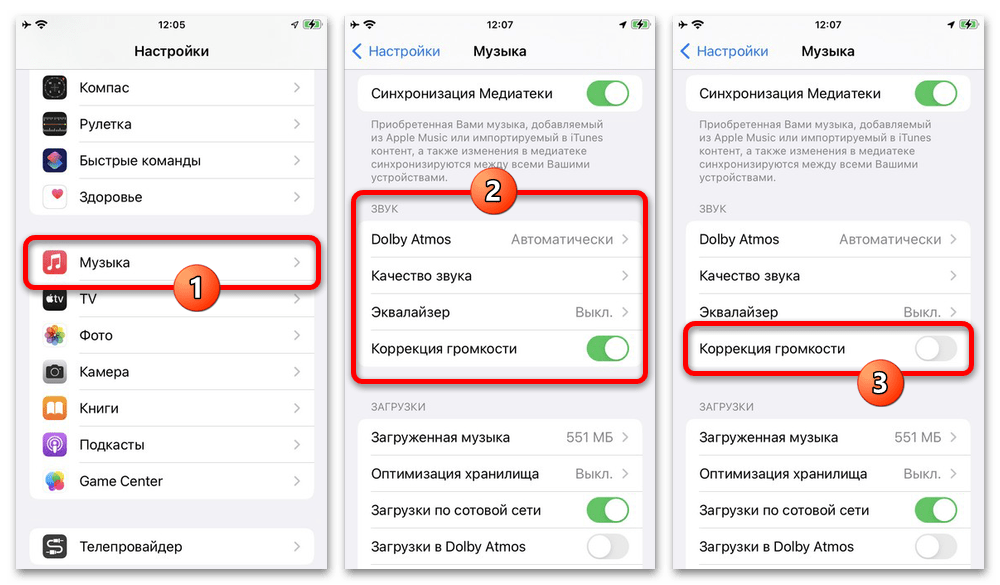
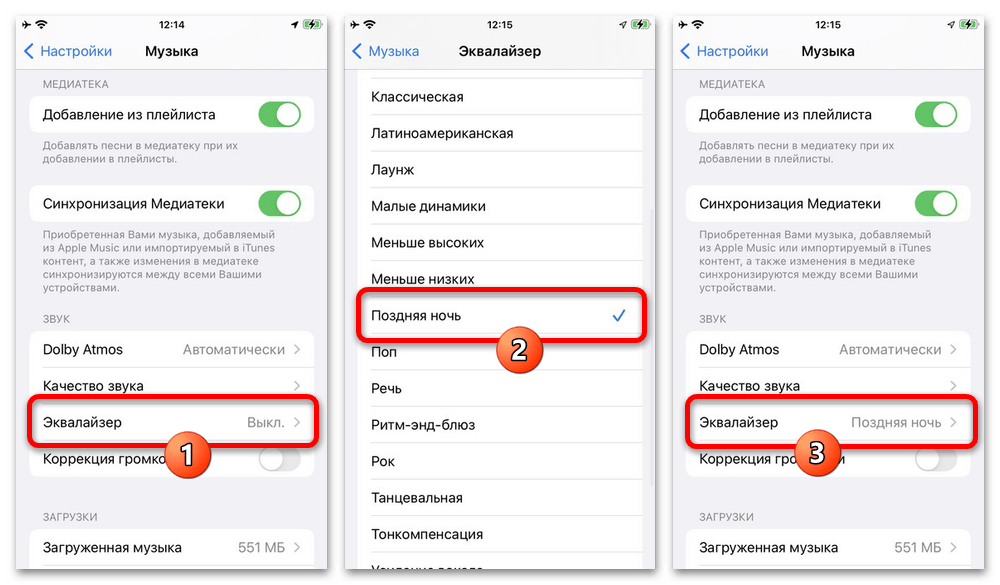
Прочие параметры «Музыки» на iPhone не повлияют на нужный показатель, и потому в лучшем случае остается разве что редактировать сами треки. В то же время, некоторые сторонние приложения вроде Спотифай или Яндекс.Музыки предоставляют полноценный эквалайзер, позволяющий увеличивать значение за счет управления частотами.
 Наш Telegram каналТолько полезная информация
Наш Telegram каналТолько полезная информация
 Просмотр сохраненных паролей на iPhone
Просмотр сохраненных паролей на iPhone
 Подключение iPad к компьютеру
Подключение iPad к компьютеру
 Что делать, если iPad перестал заряжаться
Что делать, если iPad перестал заряжаться
 Что делать, если компьютер не видит iPhone
Что делать, если компьютер не видит iPhone
 Как вывести кнопку «Home» на экран iPhone
Как вывести кнопку «Home» на экран iPhone
 Копируем контакты с iPhone на компьютер
Копируем контакты с iPhone на компьютер
 Как удалить профиль ВКонтакте на iPhone
Как удалить профиль ВКонтакте на iPhone
 Как войти в iCloud на iPhone
Как войти в iCloud на iPhone
 Как поменять учетную запись Apple ID на iPhone
Как поменять учетную запись Apple ID на iPhone
 Как закрыть приложения на iPhone
Как закрыть приложения на iPhone
 Скачивание аудикниги на iPhone
Скачивание аудикниги на iPhone
 Приложения для хранения скидочных карт на iPhone
Приложения для хранения скидочных карт на iPhone
 Как перенести рингтоны с одного iPhone на другой
Как перенести рингтоны с одного iPhone на другой
 Как отключить iMessage на iPhone
Как отключить iMessage на iPhone
 Как отключить автоповорот экрана на iPhone
Как отключить автоповорот экрана на iPhone
 Как выключить iPhone, если не работает сенсор
Как выключить iPhone, если не работает сенсор
 Что делать, если в iPhone попала вода
Что делать, если в iPhone попала вода
 Как обновить настройки оператора на iPhone
Как обновить настройки оператора на iPhone
 Как перенести музыку с компьютера на iPhone
Как перенести музыку с компьютера на iPhone
 Приложения для скачивания музыки на iPhone
Приложения для скачивания музыки на iPhone lumpics.ru
lumpics.ru
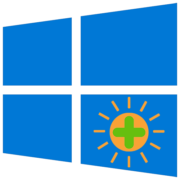
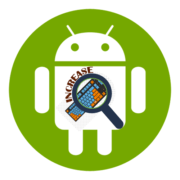
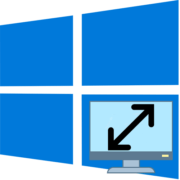

Огромное спасибо, все получилось по первому пункту.